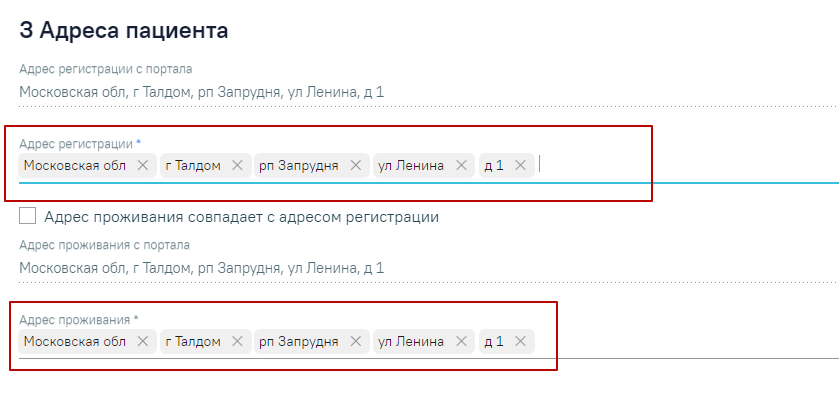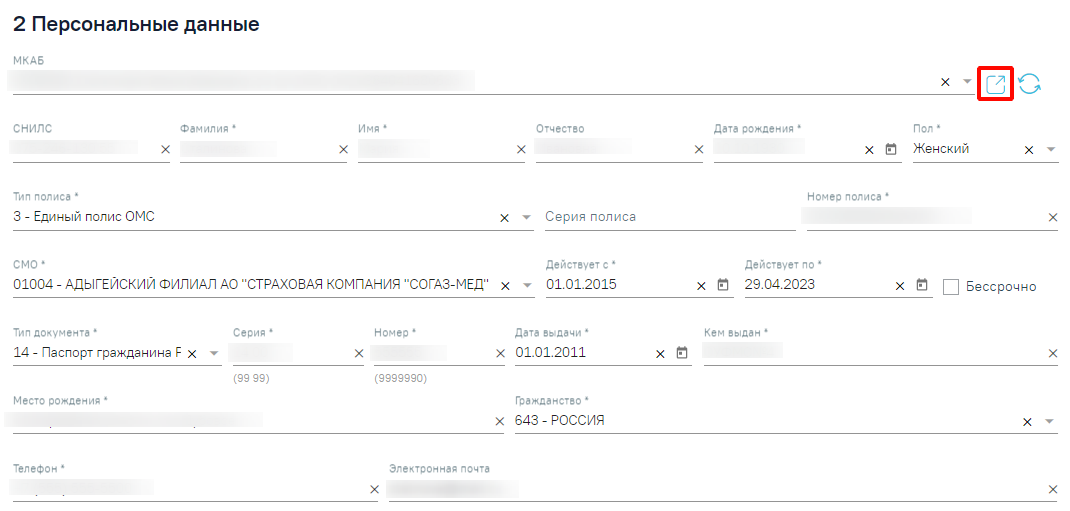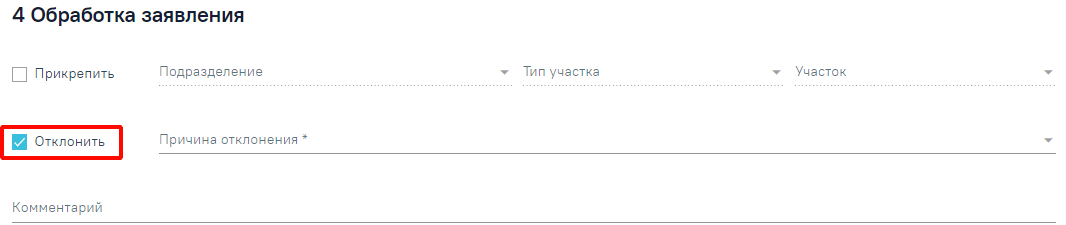| Оглавление |
|---|
Для создания заявления необходимо нажать кнопку «Создать заявление» в журнале заявлений на прикрепление к МО. Отобразится форма создания заявления на прикрепление.
Форма создания заявления на прикрепление к МО
...
- «1 Заявление»;
- «2 Персональные данные»;
- «3 Адрес пациента»;
- «4 Обработка заявления».
Блок «1 Заявление»
В блоке «1 Заявление» указывается информация о заявлении, для заполнения доступны следующие поля:
...
Поля «Номер», «Дата создания», «Дата регистрации», «Дата обработки» недоступны для редактирования, данные будут автоматически заполнены после сохранения заявления. Для заявлений, созданных на Портале государственных услуг, поля будут автоматически заполнены, данными с Портала.
Блок «1 Заявление»
Для редактирования введенных данных необходимо нажать кнопку рядом с выбранной записью в журнале заявлений на прикрепление к МО.
Блок «2 Персональные данные»
В блоке В блоке «2 Персональные данные» указываются данные пациента, представителя заявителя.
Блок «2 Персональные данные»
Поле «МКАБ» заблокировано, пока не будут заполнены поля «Фамилия», «Имя», «Номер полиса». Если Если поля заполнены, то в поле отобразится список МКАБ по введённым данным. При выборе МКАБ данные о пациенте в заявлении будут автоматически заполнены. Если МКАБ по введённым данным не была найдена, то при прикреплении пациента будет создана новая МКАБ по данным пациента. Для перехода в МКАБ пациента доступна кнопка . Для обновления данных по МКАБ доступна кнопка .
...
Поля «СНИЛС», «Фамилия», «Имя», «Отчество» заполняются вручную. При заполнении полей ФИО с маленькой буквы Система выполняет замену первых букв ФИО на заглавные во время ввода. Заполнение полей «Фамилия» и «Имя» латинскими буквами недопустимо. В этих полях следует использовать только кириллицу и дефис. Поля «Фамилия» и «Имя» обязательны для заполнения.
Подсказка по заполнению полей «Фамилия» и «Имя»
Поле «Дата рождения» заполняется выбором даты из календаря или введением вводом даты в поле вручную. Дата рождения пациента не может быть больше даты выдачи документа удостоверяющего личность и даты начала действия полиса. Поле «Пол» заполняется выбором значения из справочника. Поля «Дата рождения» и «Пол» являются обязательными для заполнения.
При заполнении поля «СНИЛС» выполняется проверка корректности контрольной суммы СНИЛС. Если введенное значение СНИЛС не прошло проверку, поле подсвечивается красным цветом и отображается сообщением о не совпадении контрольной суммы.
...
- «Тип полиса», «СМО» – заполняются выбором значения из справочника. Обязательны для заполнения.
- «Серия полиса», «Номер полиса» – заполняются вручную с клавиатуры. Поле «Номер полиса» обязательно для заполнения.
- «Действует с», «Действует по» – заполняется выбором даты из календаря или вводом даты вручную с клавиатуры. Дата в поле «Действует по» не может быть меньше текущей даты. Для полисов, действующих бессрочно, необходимо установить флажок «Бессрочно». Поле «Действует по» будет недоступно. Поле «Действует с» обязательно для заполнения. Дата, указанная в поле «Действует с», не может быть раньше даты рождения пациента.
Установка флажка «Бессрочно»
...
- «Тип документа» – заполняется выбором значения из справочника. Обязательно для заполнения.
- «Серия», «Номер», «Кем выдан» – заполняются вручную с клавиатуры. Обязательны для заполнения.
- «Дата выдачи» – заполняется выбором даты из календаря или вводом даты вручную с клавиатуры. Дата выдачи документа удостоверяющего личность не может быть раньше даты рождения пациента. Обязательно для заполнения.
Поля «Место рождения», «Телефон», «Электронная почта» заполняются вручную с клавиатуры. Поля «Место рождения», «Телефон» обязательны для заполнения.
Поле «Гражданство» заполняется выбором значения из справочника, обязательно для заполнения.
В нижней части блока «2 Персональные данные» отображаются кнопки переключения, которые регулируют, кем подано заявление:
- «Заявление подано лично» – установлено по умолчанию для заявлений, поданных пациентом лично.
- «Другой заявитель» – устанавливается, если заявление на прикрепление подано представителем пациента. При установке переключателя отобразится форма добавления представителей заявителя.
Форма добавления представителя заявителя
В поле «Представитель» отображается список представителей пациента, которые указаны в МКАБ пациента. Поле доступно только если в блоке с персональными данными прикрепляемого пациента, указан МКАБ. При выборе представителя из списка, поля формы будут автоматически заполнены данными, выбранного представителя (Рисунок 1529). Для перехода к форме представителя в МКАБ пациента следует нажать . Для обновления данных представителя доступна кнопка .
Выбор представителя из поля «Представитель»
При отсутствии представителя в МКАБ пациента, следует его добавить вручную, заполнив поля формы. Поля «СНИЛС», «Фамилия», «Имя», «Отчество», «Место рождения» заполняются вручную с клавиатуры. При заполнении полей ФИО с маленькой буквы Система выполняет замену первых букв ФИО на заглавные во время ввода. Заполнение полей «Фамилия» и «Имя» латинскими буквами недопустимо. В этих полях следует использовать только кириллицу и дефис. Поле «Дата рождения» заполняется выбором даты из календаря или вводом даты в поле вручную. Поле «Пол» заполняется выбором значения из справочника. Поля «Фамилия», «Имя», «Дата рождения» и «Пол» являются обязательными для заполнения.
В области полей о документе, удостоверяющем личность, заполняются поля:
- «Тип документа» – заполняется выбором значения из справочника. Обязательно для заполнения.
- «Серия», «Номер», «Кем выдан» – заполняются вручную с клавиатуры. Обязательны для заполнения.
- «Дата «Дата выдачи» – заполняется выбором даты из календаря или вводом даты вручную с клавиатуры. Обязательно для заполнения.
Поля «Родственная связь», «Гражданство» заполняются выбором значения из справочника., обязательны для заполнения.
Если заявителем является юридическое лицо, то следует установить признак «Юридическое лицо». При установке данного признака необходимо заполнить следующие поля:
- «Представитель» – отображается список представителей пациента, которые указаны в МКАБ пациента. Поле доступно только если в блоке с персональными данными прикрепляемого пациента, указан МКАБ. При выборе представителя из списка, поля формы будут автоматически заполнены данными, выбранного представителя.
- «Наименование организации» – заполняются вручную с клавиатуры. Поле обязательно для заполнения.
- «ОГРН» – заполняются вручную с клавиатуры. Поле обязательно для заполнения.
- «Адрес организации» – необходимо указать область, район (если есть), город (село, деревню), улицу, сведения о доме, корпусе, строении, квартире. При вводе символов осуществляется автоматический поиск адреса, в результате в раскрывающемся списке отображаются возможные варианты адреса.
- «Ведомственная принадлежность» – заполняется выбором значения из справочника.
Заполнение полей с установленным признаком «Юридическое лицо»
Для редактирования введенных данных необходимо нажать кнопку рядом с выбранной записью в журнале заявлений на прикрепление к МО.
Блок «3 Адреса пациента»
Блок Блок «3 Адреса пациента» содержит информацию об адресах пациента. Если в персональных данных заявителя поле «МКАБ» заполнено, адреса пациента будут автоматически заполнены данными из МКАБ пациента.
Блок «3 Адреса пациента»
Если МКАБ пациента в заявлении не указан, блок «3 Адрес пациента» следует заполнить вручную. В поле «Адрес регистрации» необходимо указать область, затем район (если есть), далее город (село, деревню), улицу. При последовательном заполнении поля будет отображаться список совпадений с введенным наименованием населенного пункта и улицы.После заполнения поля «Адрес регистрации» следует ввести оставшиеся , сведения о доме, корпусе, строении, квартире. При вводе символов осуществляется автоматический поиск адреса, в результате в раскрывающемся списке отображаются возможные варианты адреса. Поле «Адрес регистрации» обязательно для заполнения.
Заполнение поля «Адрес проживания» аналогично заполнению поля «Адрес регистрации», обязательно для заполнения. Если адрес проживания совпадает с адресом регистрации, следует установить флажок «Адрес проживания совпадает с адресом регистрации», поле «Адрес проживания» будет заполнено данными адреса регистрации и недоступно для редактирования.
Заполнение поля «Адрес проживания»
Для редактирования введенных данных необходимо нажать кнопку рядом с выбранной записью в журнале заявлений на прикрепление к МО.
Для заявлений на прикрепление созданных через Портал государственных услуг в разделе «3 Адреса пациента» поля «Адрес регистрации с портала» и «Адрес проживания с портала» недоступны для редактирования. Если при создании заявления на Портале, адреса регистрации и проживания были успешно определены, то они будет продублированы в поля «Адрес регистрации» и «Адрес проживания».
Внесение адреса по форме ФИАС
Если при создании заявления, адреса регистрации и проживания определены неоднозначно, то поля «Адрес регистрации» и «Адрес проживания» будут пусты. Для просмотра списка совпадений по указанным адресам следует установить курсор мыши в полях «Адрес регистрации» и «Адрес проживания», затем выбрать подходящий адрес.
Список совпадений по адресу
Блок «4 Обработка заявления»
...
После ввода данных о пациенте или представителе остается обработка заявления: прикрепление пациента или отклонение заявления. Сделать в новом заявлении это можно как на стадии создания заявления, так и позже, после его сохранения. Обработка заявления осуществляется в блоке «4 Обработка заявления».
Оформление прикрепления к МО
Для прикрепления пациента к медицинской организации необходимо установить флажок «Прикрепить». Для заполнения будут доступны поля «Подразделение», «Тип участка», «Участок» и «Комментарий». Поле «Участок» обязательно для заполнения. При выборе участка из списка поля «Подразделение» и «Тип участка» заполнятся автоматически. Поле «Комментарий» заполняется вручную с клавиатуры.
Прикрепление пациента к новой медицинской организации
Если прикрепление осуществляется через редактирование заявления при нажатии кнопки из журнала заявлений на прикрепление к МО, то для заявлений, созданных через Портал государственных услуг, разделы «1 Заявление», «2 Персональные данные», «3 Адреса пациента» будут заполнены автоматически данными пациента, указанными на Портале, и недоступны для редактирования.
После открытия формы заявления на прикрепление необходимо проверить введенные данные. При необходимости редактирования данных пациента можно открыть карту, нажав кнопку . После редактирования карту необходимо сохранить. Для обновления данных на форме заявления нажать .
Если у пациента нет МКАБ в прикрепляемой организации, при создании прикрепления автоматически создается МКАБ с предзаполненными данными, указанными в заявлении.
Для сохранения прикрепления пациента необходимо нажать кнопку «Сохранить». Заявление будет сохранено и примет статус «Услуга исполнена». Для заявлений, созданных на Портале государственных услуг, информация о принятом заявлении будет отправлена на Портал.
При нажатии кнопки «Сохранить» в Системе выполняется проверка заполнения обязательных полей. В случае, если все или одно из обязательных полей не заполнено, отобразятся соответствующие уведомления об ошибке.
Сообщение об ошибке
Если установлен флажок «Другой заявитель», но представитель не указан или не заполнены обязательные поля, то при сохранении формы отобразится сообщение об ошибке.
Сообщение об ошибке
Для прикрепленного пациента будет автоматически создана карта, перейти к просмотру которой можно, нажав кнопку , расположенную на форме «Заявление на прикрепление».
Заявление прикрепленного пациента
Отобразится МКАБ, созданная на основе заявления на прикрепление к медицинской организации. В МКАБ будут автоматически заполнены следующие поля: «Фамилия», «Имя, «Отчество», «СНИЛС», «Моб. номер», «Эл. почта», «Адрес регистрации», «Адрес проживания», «Тип документа», «Номер», «Серия», «Когда выдан», «Кем выдан». Также автоматически будут заполнены данные страхового полиса и данные о представителе, если он есть.
Автоматически созданная МКАБ
Кнопка «Сверить с УРЗ» выполняет проверку информации о прикреплении пациента к медицинской организации в ЕПГУ. По полученным данным сведения о прикреплении пациента и полис пациента.
При нажатии на кнопку «Прикрепления» отобразится история прикреплений пациента к МО. Для отображения откреплений от МО следует установить флажок «Отображать открепления». В списке содержится следующая информация об прикреплениях/откреплениях:
- Дата прикрепления к МО.
- Дата открепления от МО.
- Код участка.
- Название участка.
- Тип участка.
- ФИО участкового врача.
- Наименование МО.
История прикреплений к МО
Отклонение заявлений на прикрепление
Для отклонения заявления следует установить флажок «Отклонить». Для заполнения будут доступны поля «Причина отклонения» и «Комментарий». Поле «Причина отклонения» заполняется выбором причины из справочника, обязательно для заполнения. Поле «Комментарий» заполняется вручную с клавиатуры.
Отказ в прикреплении
Для сохранения отказа в прикреплении пациента необходимо нажать кнопку «Сохранить». Заявление будет сохранено и примет статус «Отказ в оказании услуги». Для заявлений, созданных на Портале государственных услуг, информация об отклоненном заявлении будет отправлена на Портал.
Для Созданное заявление сохраняется нажатием кнопки «Сохранить». Для успешного сохранения данных должны быть заполнены обязательные поля. В случае не заполнения, поля будут подсвечены красным цветом.
Для того чтобы вернуться в в Журнал заявлений на прикрепления без без сохранения данных, необходимо нажать кнопку «Отменить».
Печать заявления о выборе медицинской организации
После создания заявления на прикрепление станет доступна печать заявления о выборе медицинской организации. Для этого следует нажать кнопку «Печать». В новой вкладке браузера откроется печатная форма заявления о выборе медицинской организации.
...
Печатная форма заявления о выборе медицинской организации
...